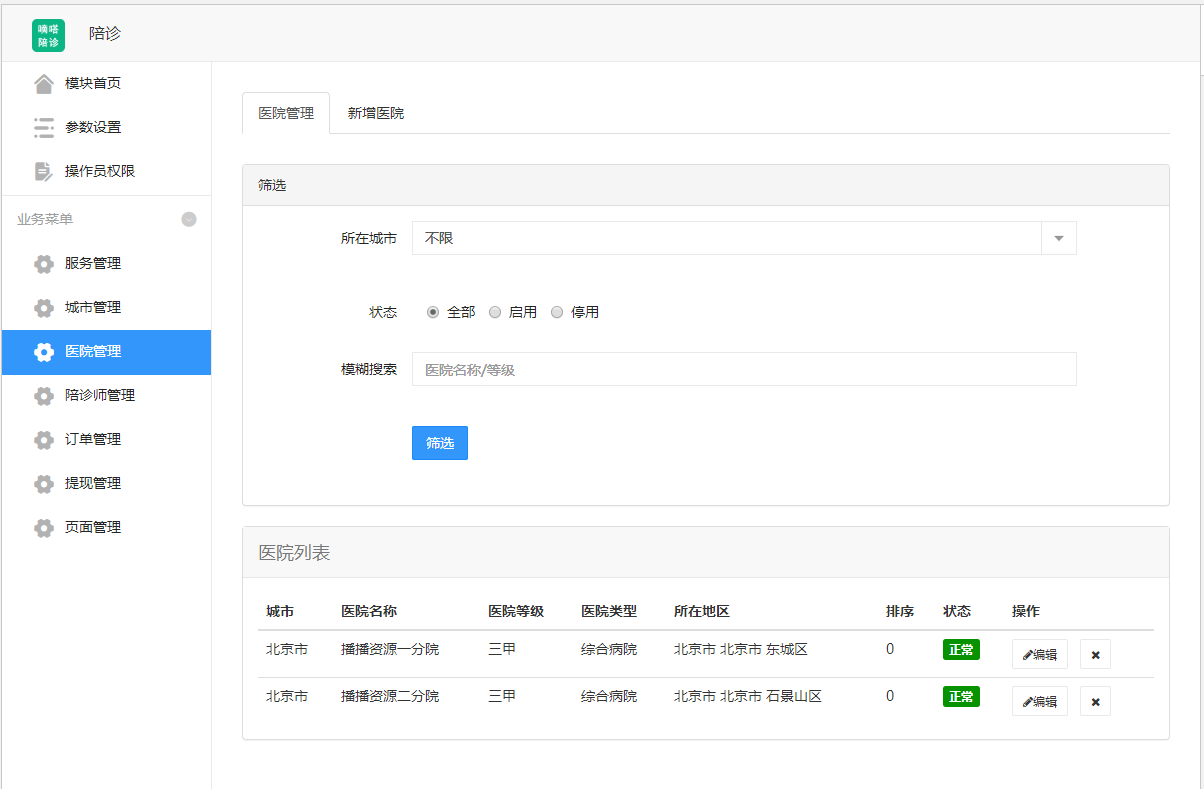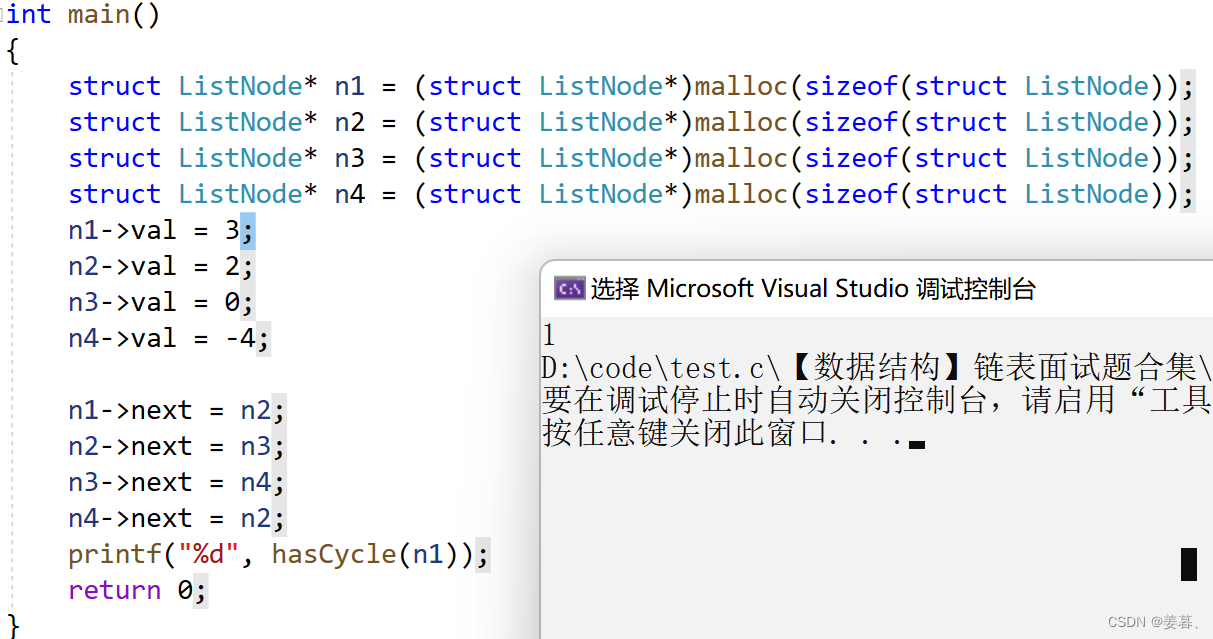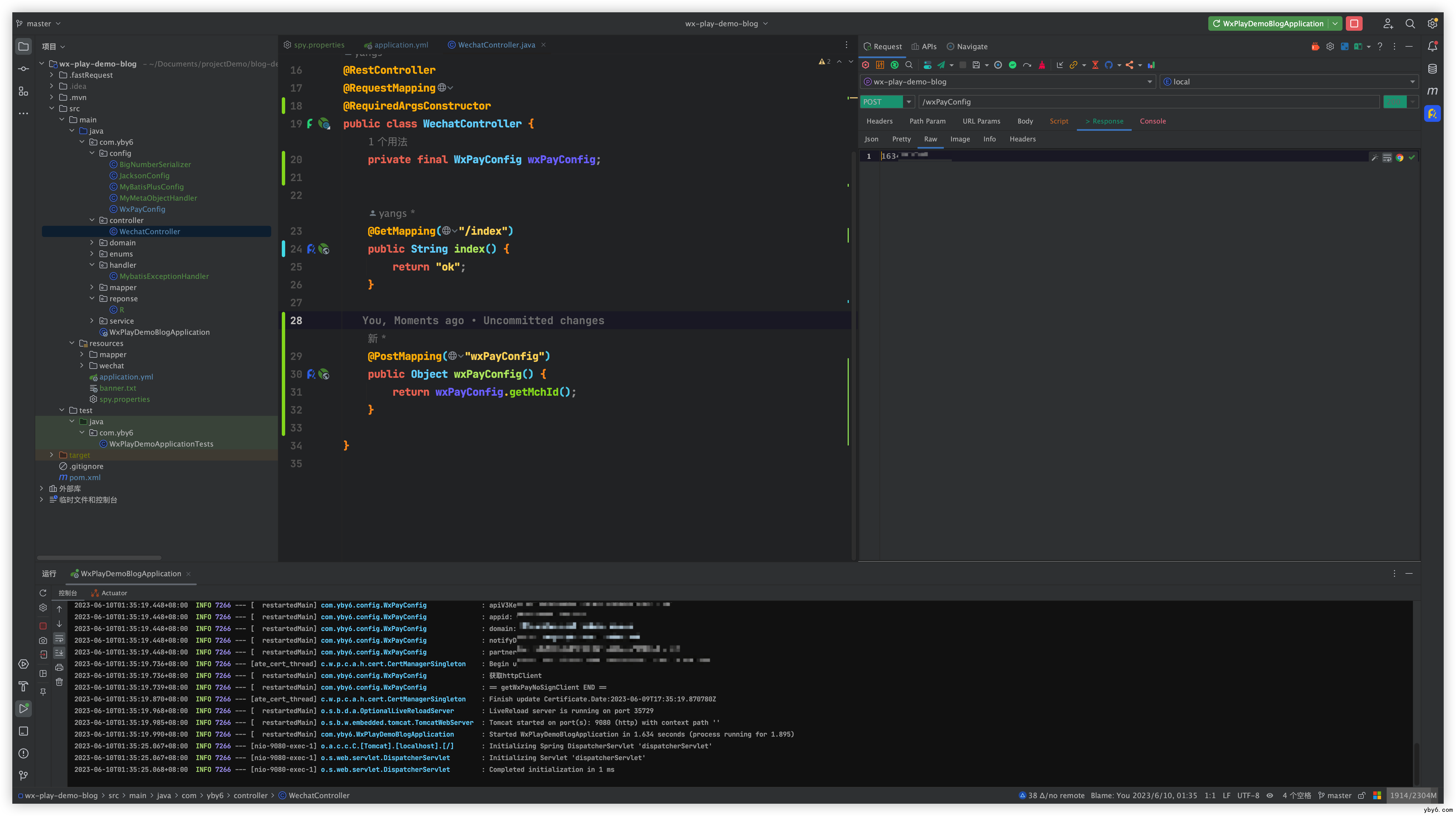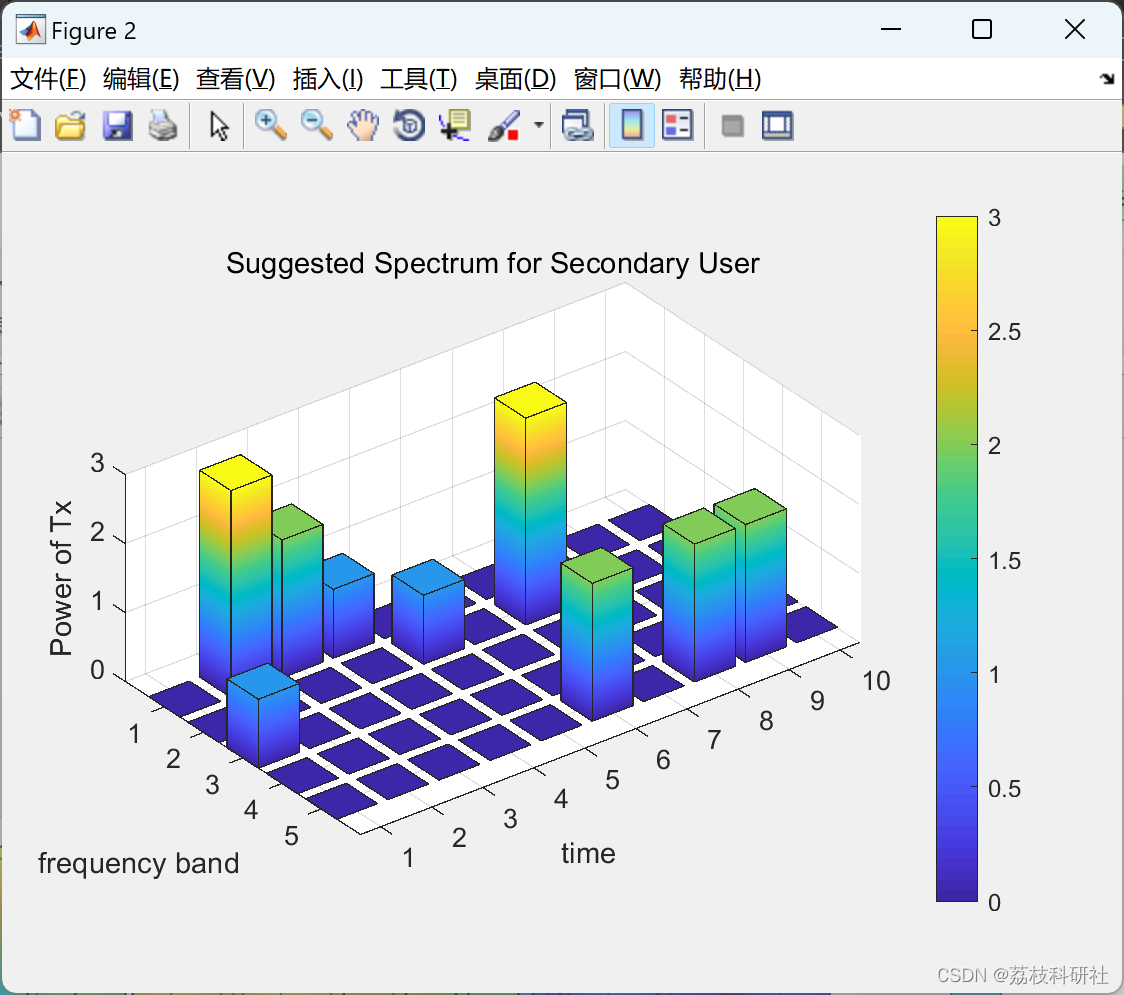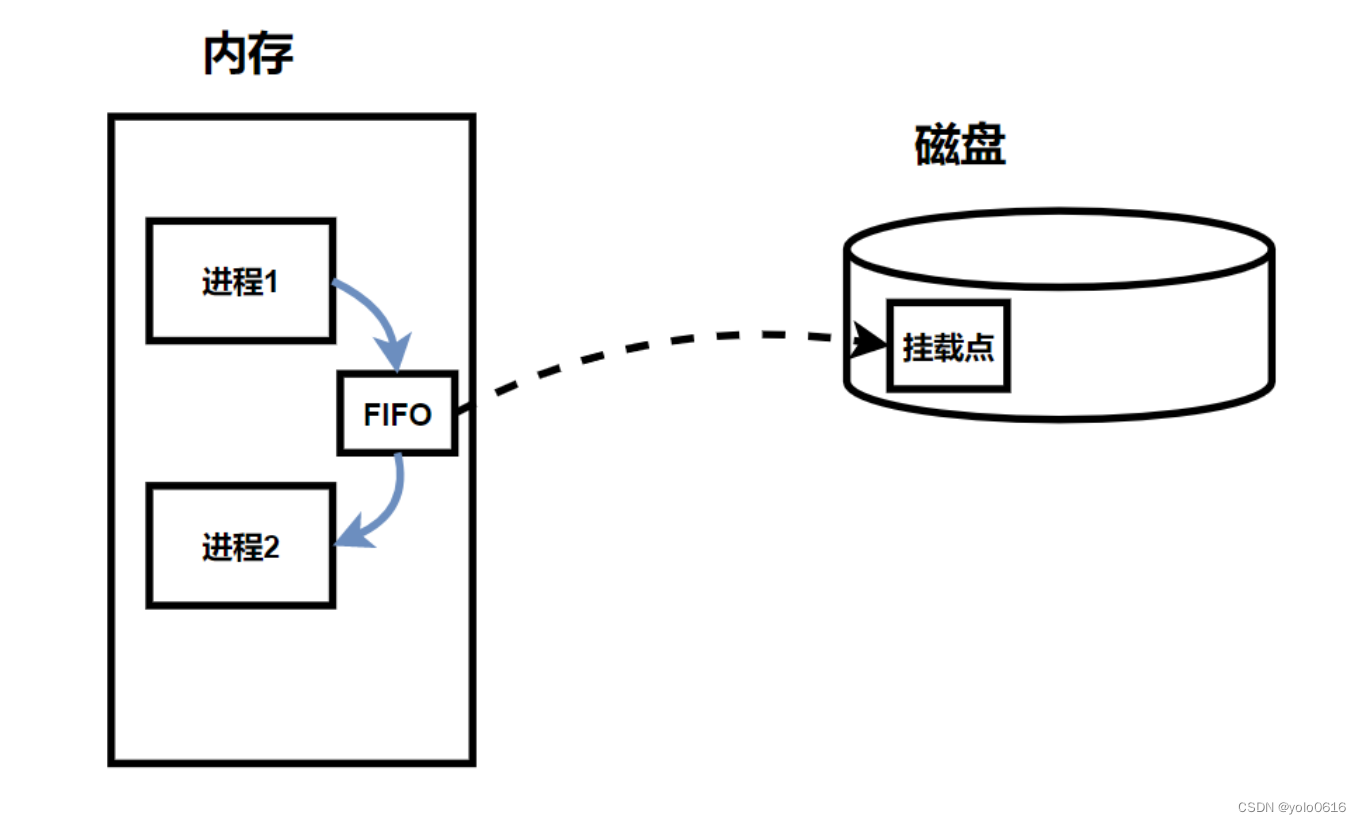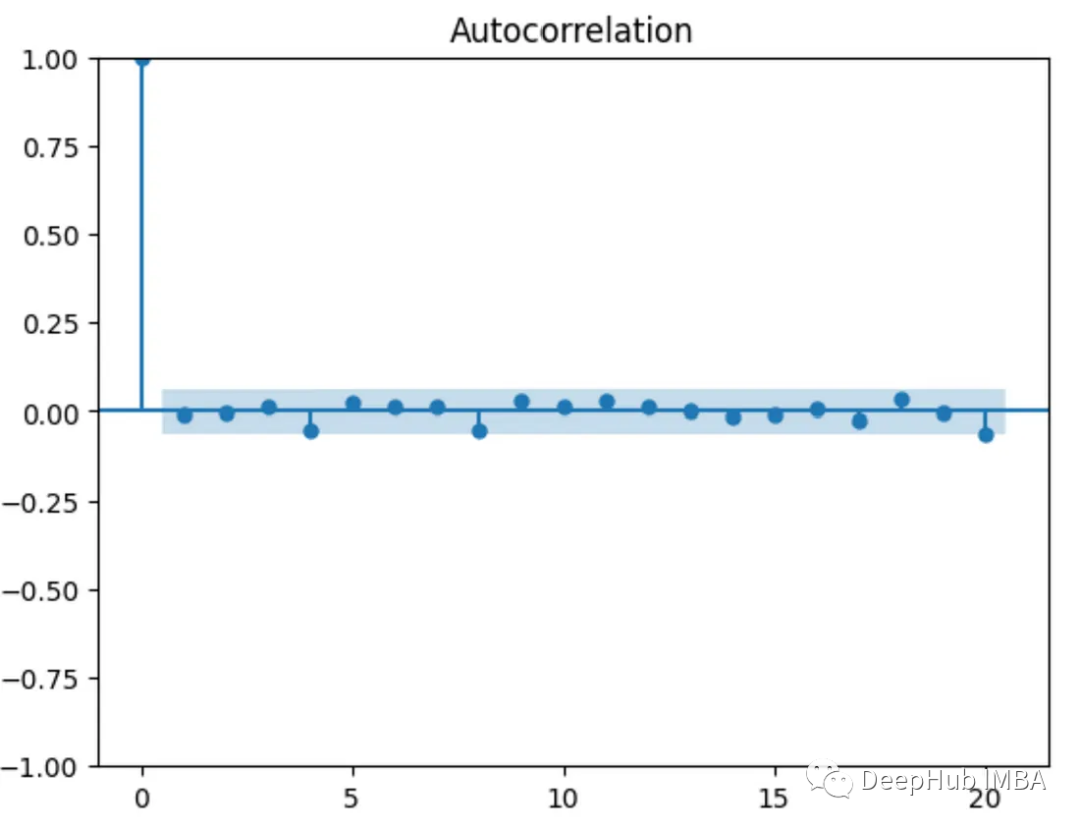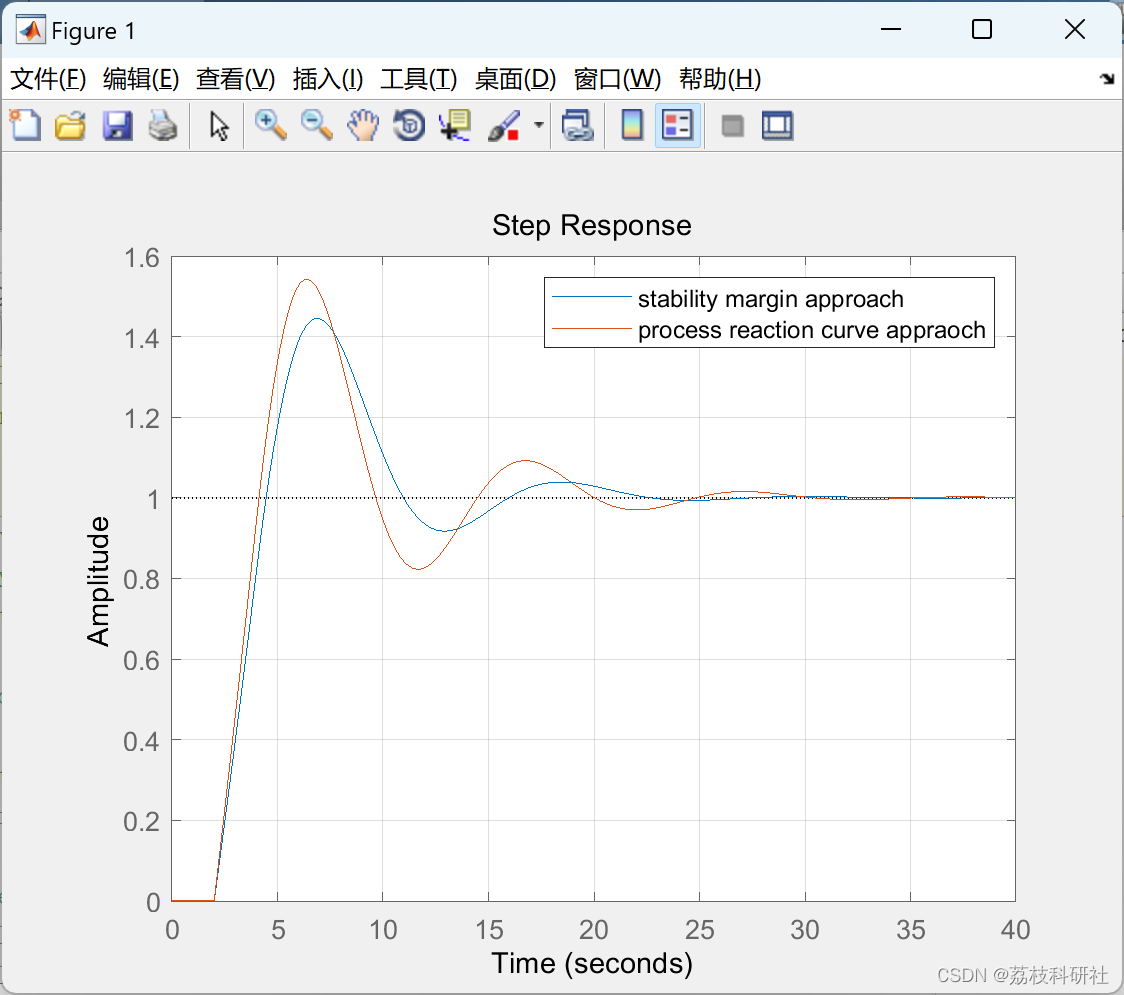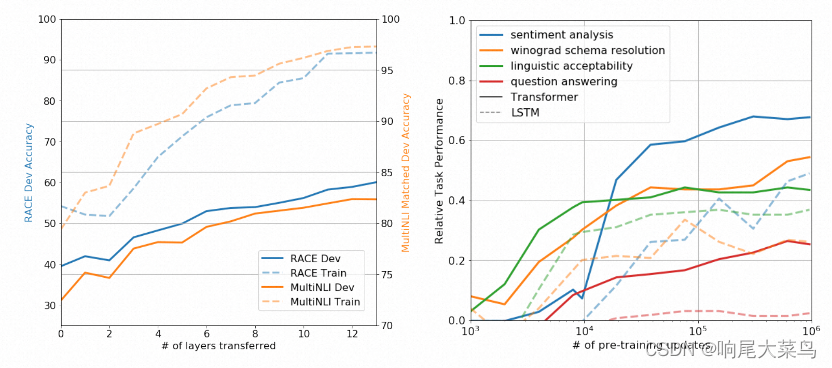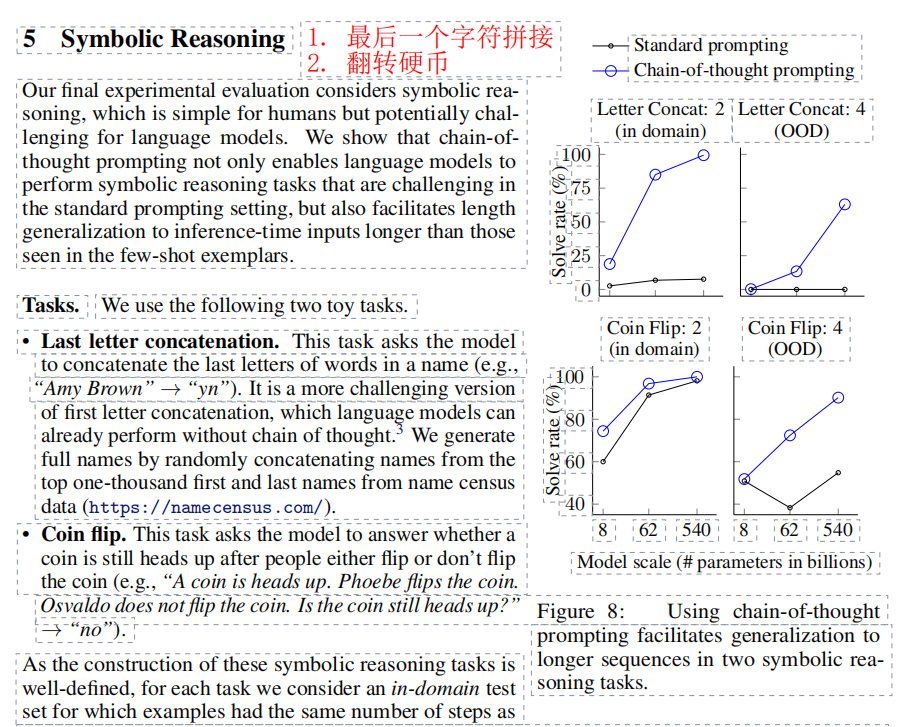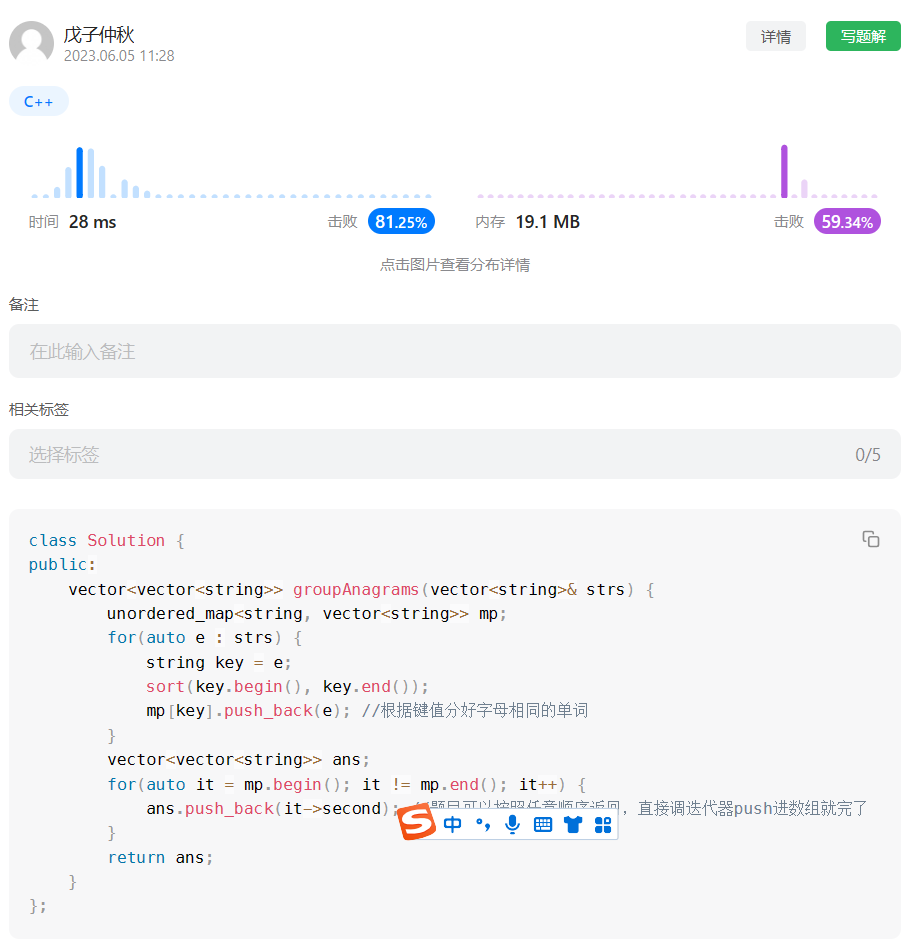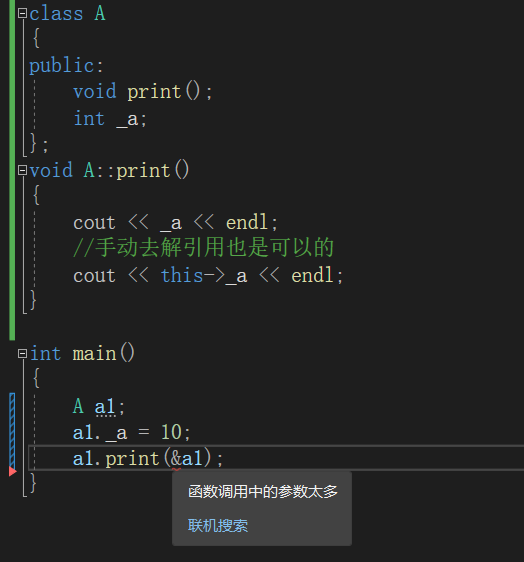最近要做一个类似工业元宇宙的项目,准备先在Win10上先进行模拟,而Win10已经提供了混合现实模拟器,可以在没有头显的情况下进行模拟。本文讲解如何开启这个模拟器。
微软官方给了一个链接讲述如何开启混合现实模拟器,可以点击这里,其中关键操作如下,
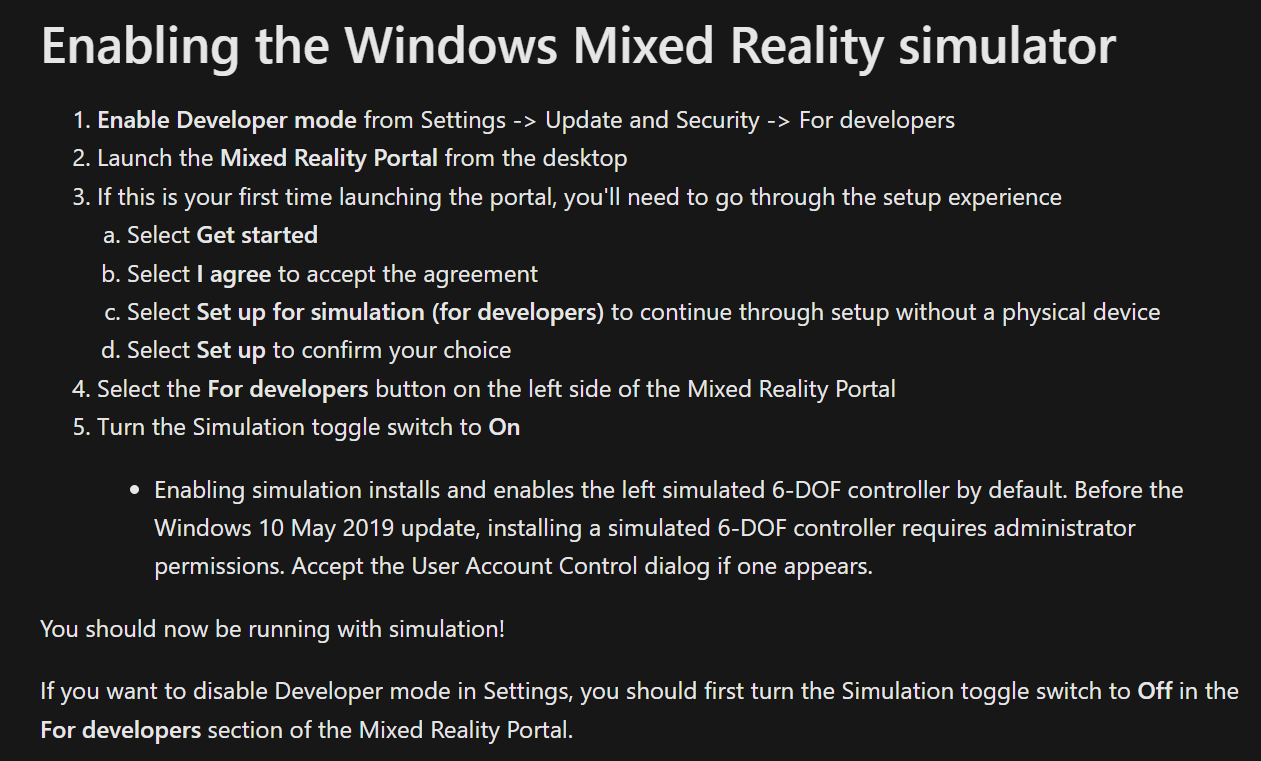
但是只给了步骤,没有图片指引,本人费了一定时间最终把这5个步骤走完。本文讲述自己是如何按照这个教程开启混合现实模拟器的。
操作步骤
1. 查看Win10版本
Win10版本需要是大于1709的才可以用,WIN+R,输入cmd然后回车,在弹出的dos窗口里输入winver即可查看当前Win10版本,
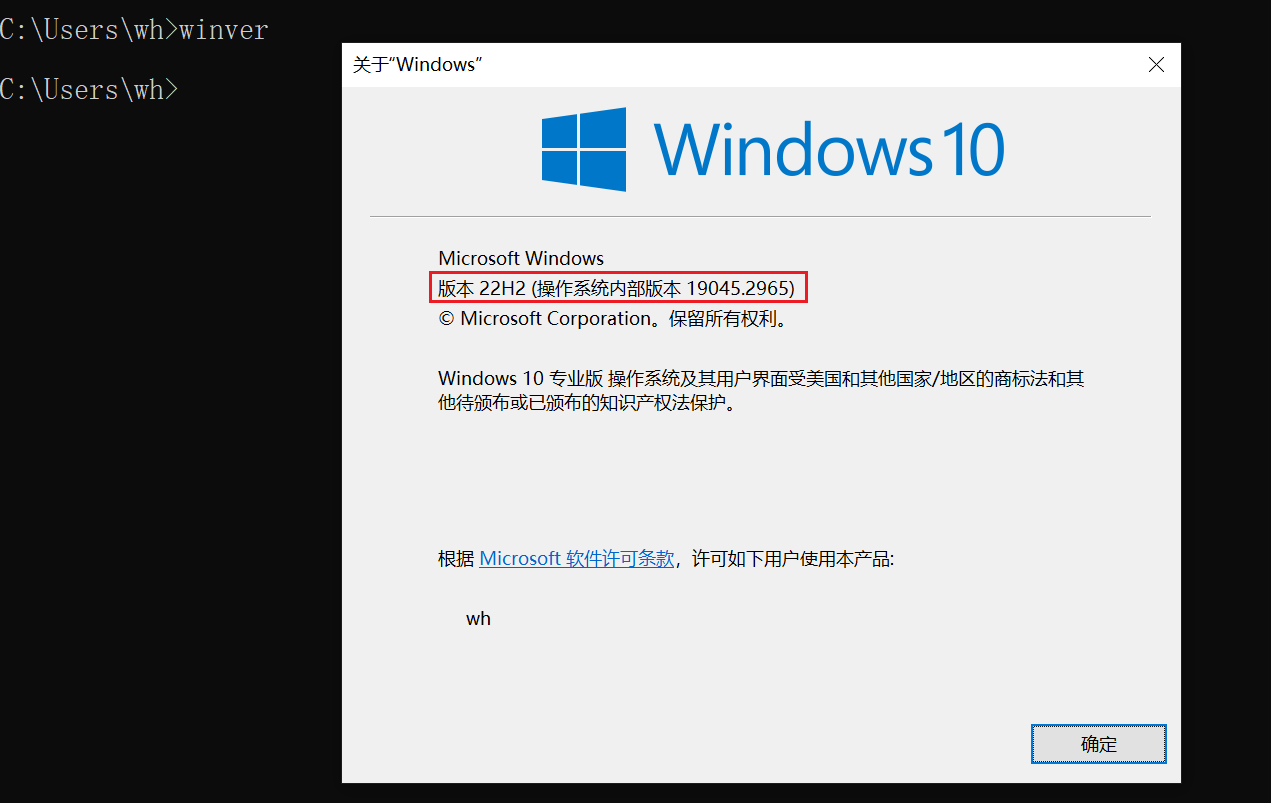
如今,只要更新了系统应该都可以用。
2. 使能开发者选项
点击左下开始按钮,找到设置,然后点击它(或者按WIN+I直接开启),

在弹出的界面里找到更新和安全,然后点击进入,

在新的界面里,先点击开发者选项,然后在右侧开启从任意源(包括松散文件)安装应用
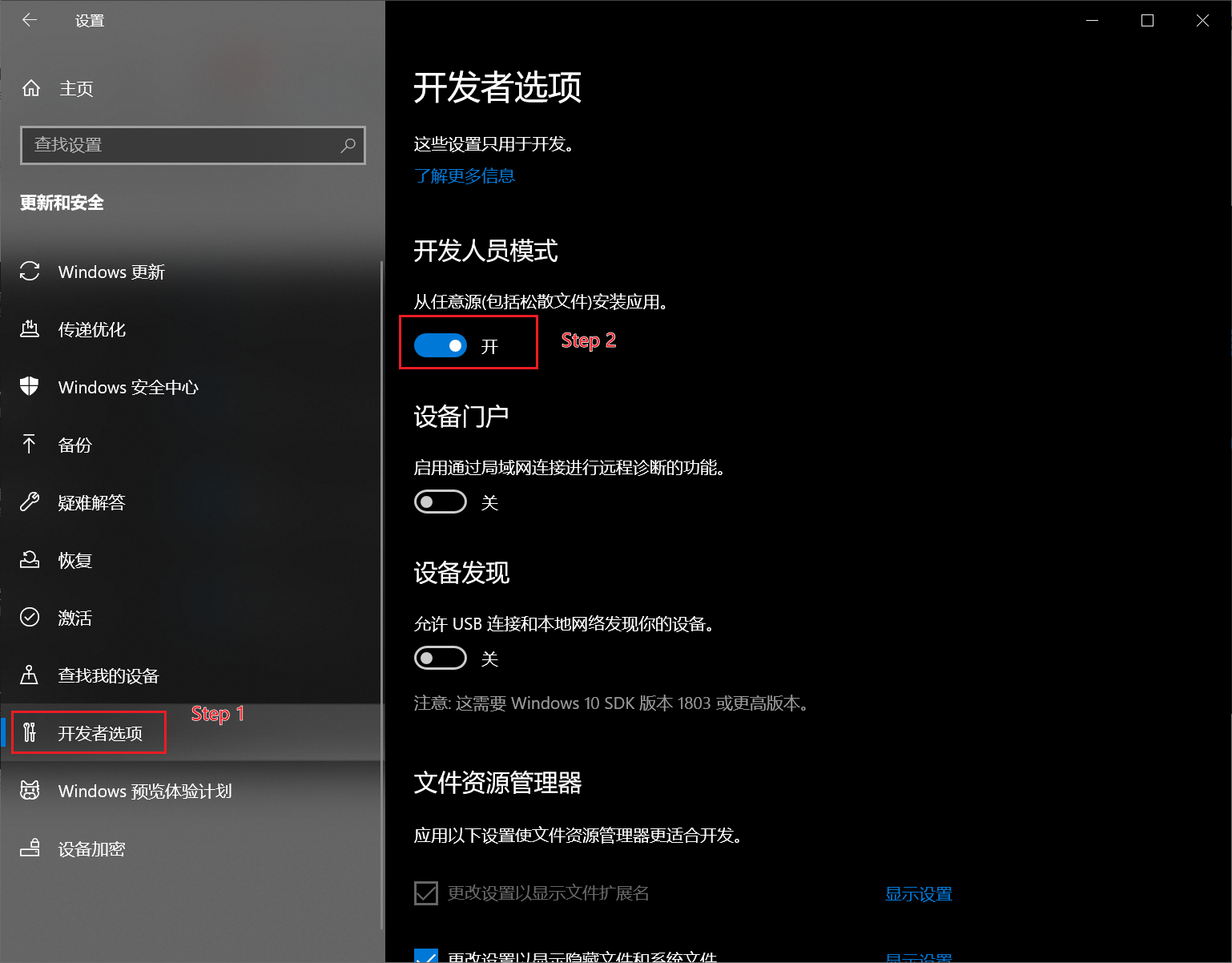
设置好之后重启一下电脑
3. 打开虚拟现实模拟器
重启系统之后,在搜索栏里混合现实门户,发现可以找到对应的应用,然后点击这个应用,
第一次打开,在界面的左下角有个开发者选项,点击开启,然后会去下载一些东西,需要一定时间,下载完之后就可以模拟了,如果有头显那就不用模拟了。因为本人已经下载好过了,所以打开后如下,
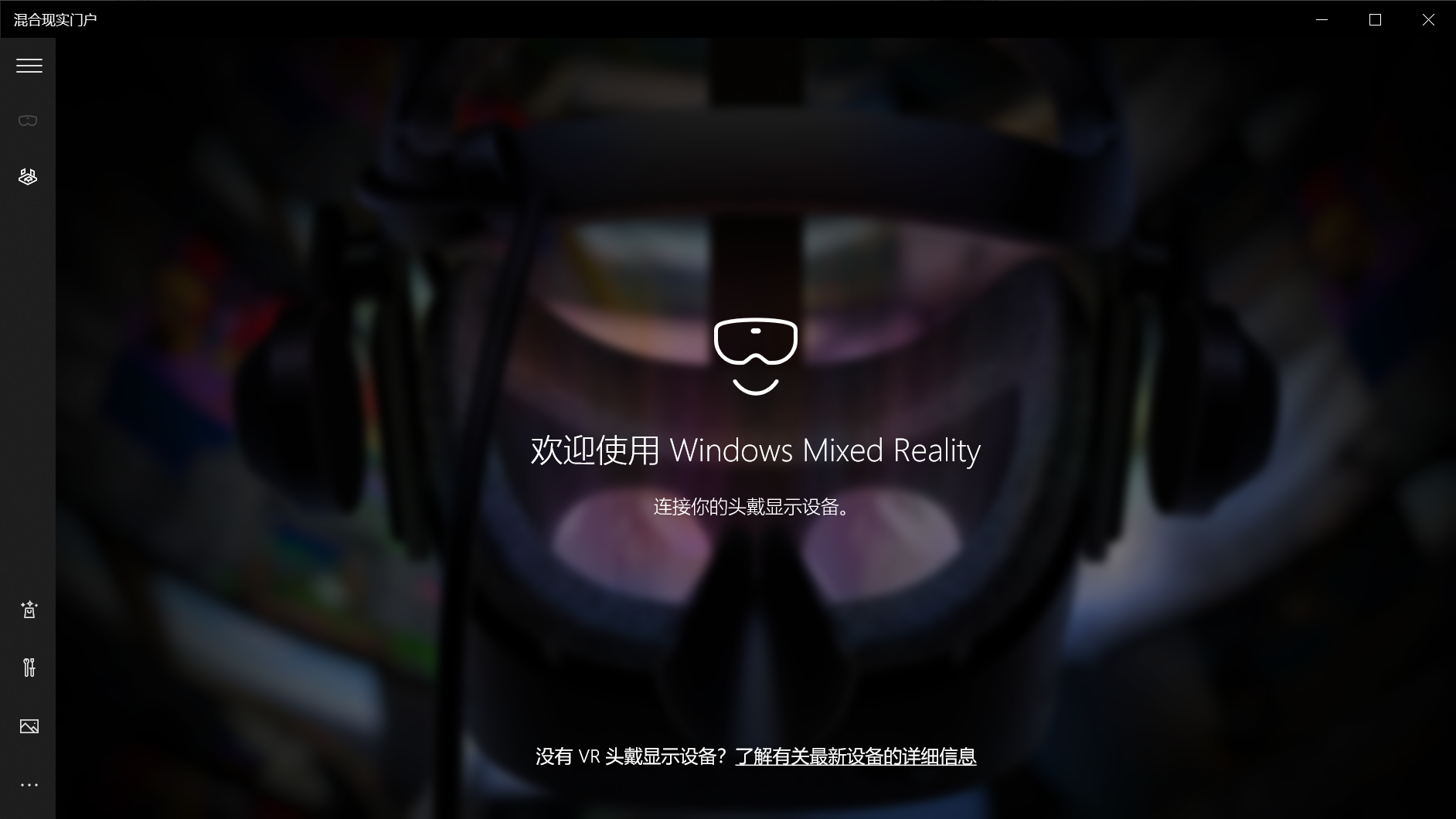
点击左侧的开发者选项按钮,
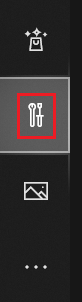
弹出模拟框,然后打开头戴显示设备,
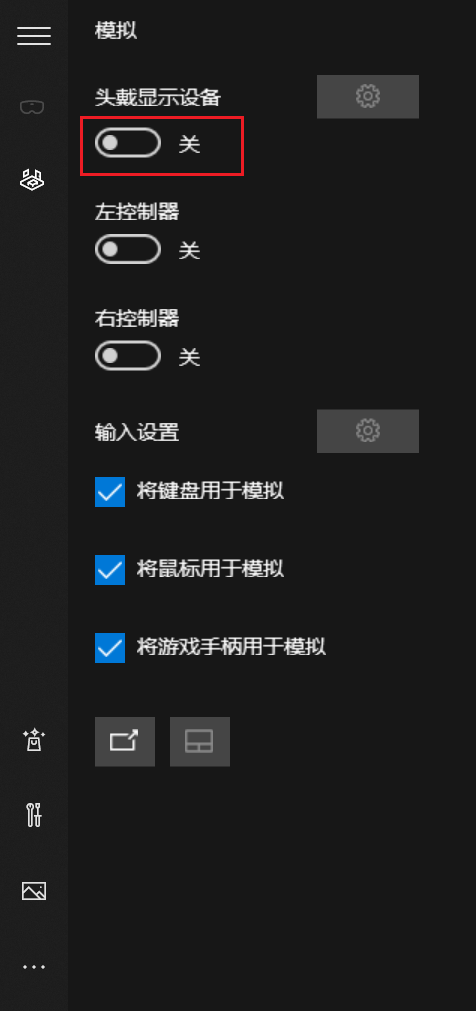
第一次打开会需要一些时间,最终效果如下,
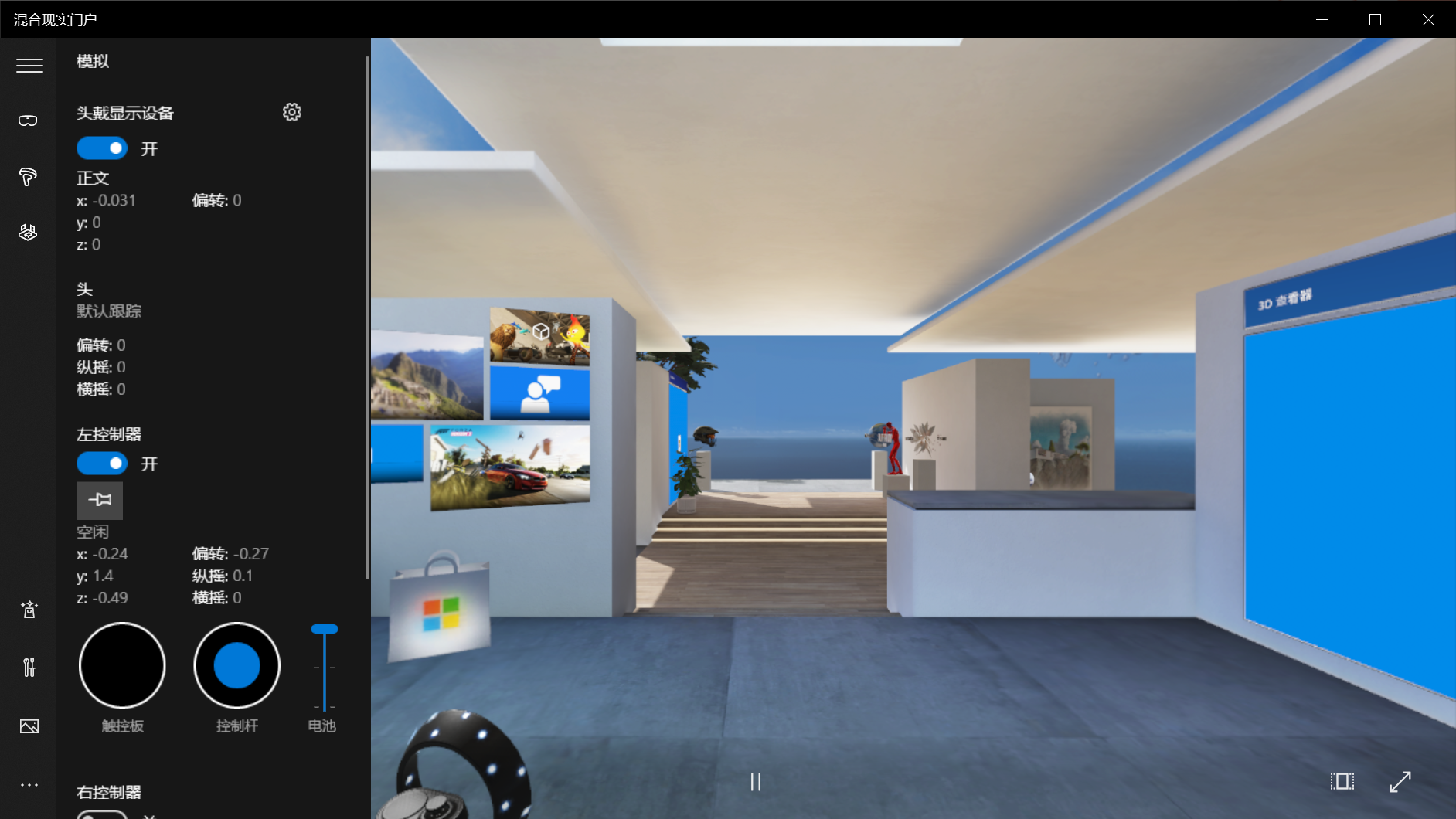
这里只模拟了左手手柄,可以自己开启右手手柄。
按W,A,S,D键可以左右前后移动手柄,鼠标点击控制杆中间的蓝色实心圆,然后往外面白圈上拖动,可以快速移动,并且显示手柄的指向线,
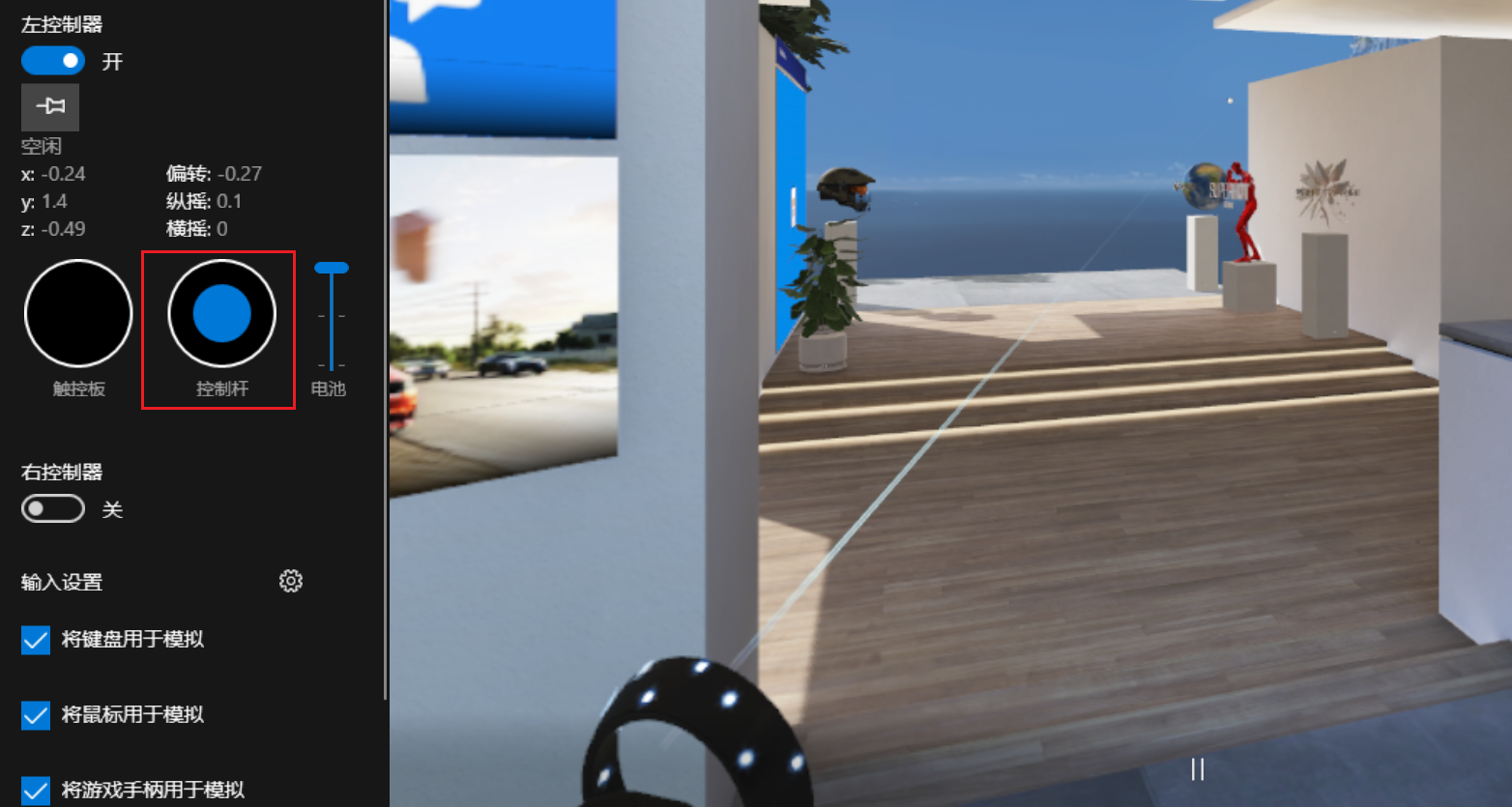
当这个指向线指到某个目标后,可以按回车键选中它,然后会触发一些动作。
剩下的就可以自己体验了。
小结
本文讲述了如何在WIN10上开启虚拟现实模拟器,在没有头显的情况下,可以使用模拟器进行体验和测试。